Unity – это мощный игровой движок, который позволяет разработчикам создавать удивительные визуальные эффекты и захватывающие игровые миры. Одним из ключевых аспектов создания игр в Unity является создание и управление объектами. В этом пошаговом руководстве мы расскажем вам, как создать объект в юнити при помощи скрипта.
Первый шаг в создании объекта в юнити – написание скрипта, который будет управлять созданием объекта. Для этого вам потребуется знание языка программирования C#, который широко используется в юнити. Если у вас уже есть опыт программирования на C#, вы будете вполне комфортно работать с написанием скриптов в юнити. Если же вы новичок в программировании, не беспокойтесь, мы также расскажем вам основы языка и как использовать его в юнити.
Когда у вас есть скрипт, который будет создавать объект, вы можете приступить к созданию самого объекта в юнити. Для этого вам потребуется создать пустой объект, который будет являться контейнером для вашего нового объекта. Вы можете создать пустой объект, выбрав в меню "GameObject" и "Create Empty". Затем вы можете переименовать этот объект, чтобы он отражал его назначение.
Подготовка к созданию объекта в Unity
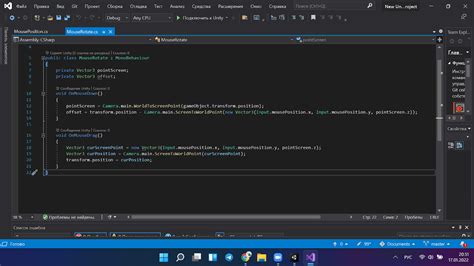
Перед тем, как создавать объекты в Unity с помощью скрипта, необходимо выполнить несколько шагов:
1. Создайте новый проект:
Откройте Unity и создайте новый проект, выбрав соответствующую опцию в стартовом меню.
2. Создайте новую сцену:
После создания проекта, создайте новую сцену, щелкнув правой кнопкой мыши в окне сцен и выбрав опцию "Create" -> "Scene".
3. Сохраните сцену:
Сохраните созданную сцену, выбрав "File" -> "Save Scene". Укажите имя файла и место сохранения.
4. Создайте пустой игровой объект:
В окне "Hierarchy" щелкните правой кнопкой мыши и выберите опцию "Create Empty". Это создаст пустой игровой объект, к которому вы сможете добавить скрипт для создания других объектов.
5. Добавьте скрипт к игровому объекту:
Выберите созданный пустой игровой объект и перейдите в окно "Inspector". Щелкните на кнопку "Add Component" и выберите или создайте новый скрипт с помощью опции "New Script". Добавьте скрипт к игровому объекту, чтобы начать работу с ним.
Теперь вы готовы создавать объекты в Unity при помощи скрипта. Когда вам понадобится создать новый объект, вы сможете использовать код и функции, определенные в созданном скрипте для управления и настройки объекта.
Шаг 1: Создание нового скрипта
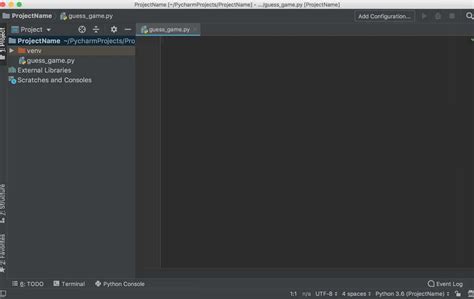
1. Откройте Unity и откройте свой проект.
2. В левой верхней части экрана откройте окно "Project".
3. В окне "Project", нажмите правой кнопкой мыши на папку, в которой вы хотите создать новый скрипт, и выберите "Create" -> "C# Script".
4. Введите имя для нового скрипта, например "MyScript".
5. Нажмите Enter, чтобы создать новый скрипт.
6. Щелкните дважды по новому созданному скрипту, чтобы открыть его в редакторе кода Unity.
7. В редакторе кода Unity вы увидите стандартный шаблон скрипта C#, включая пустой метод "Start" и метод "Update".
8. Вы можете начать писать свой код внутри этих методов или создать новые методы по вашему усмотрению.
Обратите внимание, что это лишь первый шаг в создании объекта в Unity с помощью скрипта. Дальнейший код и настройки будут включены в последующих шагах.
Шаг 2: Открытие скрипта в редакторе
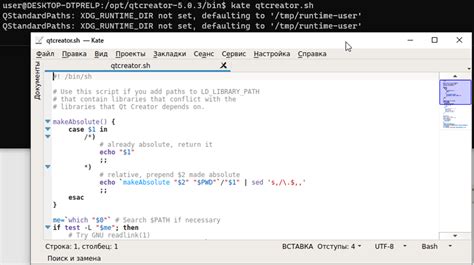
Чтобы открыть скрипт, найдите его в панели проекта или в окне исследователя проекта. Щелкните правой кнопкой мыши по скрипту и выберите "Открыть в редакторе".
При открытии скрипта вы увидите его содержимое в окне редактора. Это может быть пустой шаблонный код или уже заполненный код, в зависимости от того, как вы создали скрипт. Внутри скрипта вы можете написать код, который будет определять поведение вашего объекта.
Если вы не знаете, как писать код, не волнуйтесь! Unity имеет множество ресурсов и обучающих материалов, которые помогут вам изучить программирование на языке C#. Вы можете начать с примеров и постепенно освоить все основы.
В следующем шаге мы рассмотрим, как создать код для создания объекта в Unity.
Шаг 3: Написание кода для создания объекта
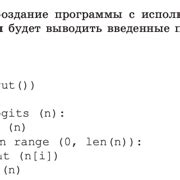
Начнем с создания нового скрипта в Unity. Щелкните правой кнопкой мыши на папке "Scripts" в окне "Project" и выберите "Create > C# Script". Назовите его "CreateObject".
Откройте скрипт в выбранной вами среде разработки и удалите все строки кода, чтобы у вас остался пустой шаблон.
Теперь давайте напишем код для создания объекта. Вставьте следующий код в тело скрипта:
- using UnityEngine;
- public class CreateObject : MonoBehaviour {
- public GameObject objectPrefab;
- void Start() {
- Instantiate(objectPrefab, transform.position, Quaternion.identity);
- }
- }
Давайте разберем, что делает этот код:
- Мы подключаем пространство имен UnityEngine, которое содержит все необходимые классы для работы в Unity.
- Мы создаем публичную переменную "objectPrefab" типа GameObject. Это позволит нам выбрать объект для создания из редактора Unity.
- Мы определяем метод Start(), который автоматически вызывается при запуске сцены.
- Внутри метода Start() мы используем метод Instantiate() для создания объекта из предустановленного префаба на текущей позиции и с идентичным вращением.
Сохраните измененный скрипт и перейдите обратно в Unity.
Шаг 4: Применение скрипта к игровому объекту
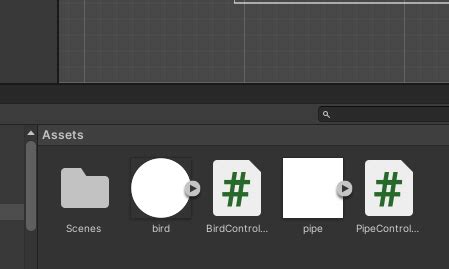
Как только скрипт создан, вам необходимо применить его к нужному игровому объекту, чтобы он мог выполнять свои функции. В Unity это делается очень просто:
- Откройте сцену, в которой находится нужный вам объект.
- Выберите нужный объект на сцене, кликнув на него мышкой.
- Перетащите скрипт из папки проекта в окно Inspector справа.
- Теперь вы видите скрипт, примененный к объекту.
- При необходимости, вы можете настроить параметры скрипта через Inspector.
Это позволяет вашему объекту использовать все функции и методы, определенные в скрипте, и придает ему желаемое поведение. Объект будет выполнять скрипт при загрузке сцены и во время игры, позволяя вам управлять его взаимодействием с другими объектами и окружением.
Теперь, когда вы знаете, как применить скрипт к объекту, вы можете создавать уникальные и интересные игровые механики, используя программирование в Unity. Удачи в ваших творческих начинаниях!
Шаг 5: Тестирование созданного объекта
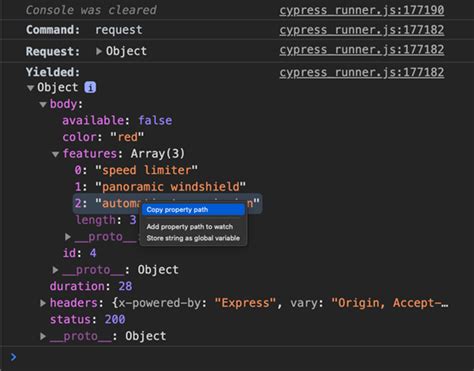
После создания объекта в Unity при помощи скрипта, важно протестировать его работу, чтобы убедиться, что он функционирует должным образом.
Первым шагом в тестировании созданного объекта будет его запуск в редакторе Unity. Для этого нужно выбрать сцену, в которой расположен объект, и нажать кнопку "Play" или клавиатурную комбинацию "Ctrl + P". После запуска сцены можно будет увидеть объект внутри игрового окна и проверить его визуальное представление на соответствие ожиданиям.
Далее можно приступить к проверке функциональности объекта. Для этого нужно использовать сценарий, который был написан для его создания. Проверьте, что объект взаимодействует с другими объектами и выполняет заданные в скрипте действия.
После проведения тестирования можно проанализировать результаты и внести необходимые изменения в скрипт или объект для улучшения его работы. Для этого можно использовать дебаггер, который позволит отслеживать изменение значений переменных и выявить возможные ошибки.
Тестирование созданного объекта важно, чтобы убедиться в его правильной работе и исправить возможные ошибки или недочеты. При необходимости можно повторить процесс создания и тестирования объекта, чтобы добиться желаемого результата.